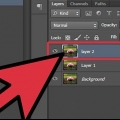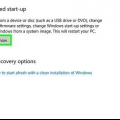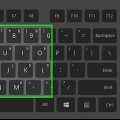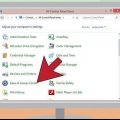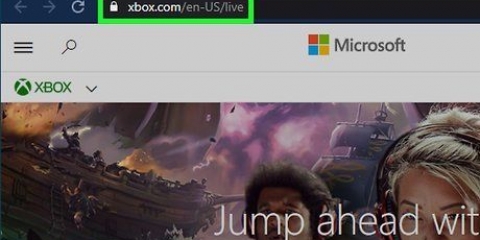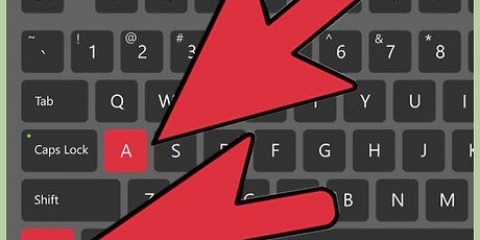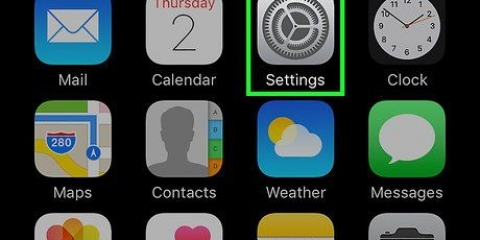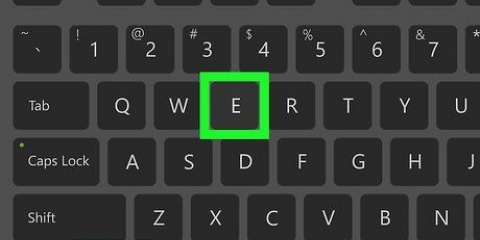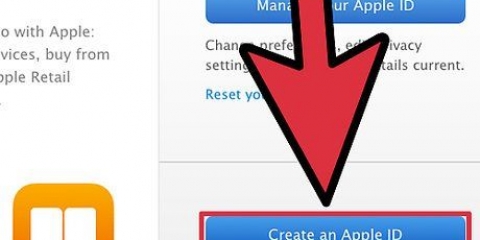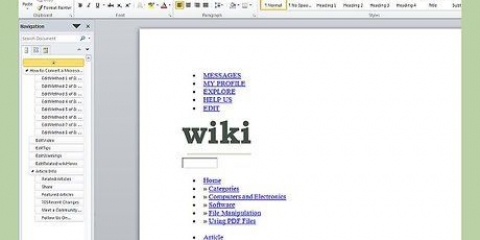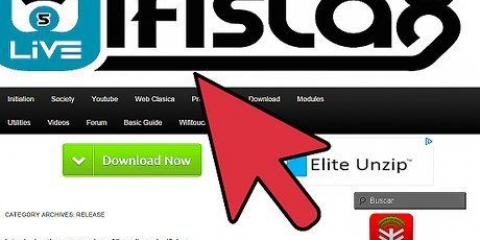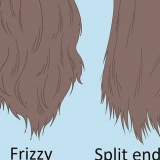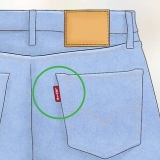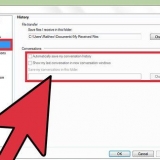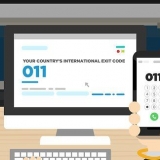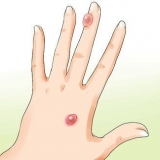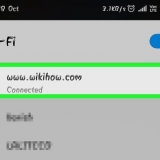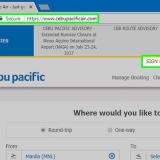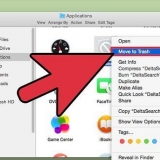Kies die klein ikoonaansig. Jy kan direk na die `Taal`-kieslys kom en jy hoef nie so gereeld op iets te klik nie. Klik op die `Taal`-ikoon. Kies `Opsies`. Klik op `Voeg `n taal by`. Dit sal jou toelaat om jou voorkeur sleutelbordinstellings te kies.
Klik op `Taal en teks`. Kies die `Invoerbronne`-oortjie. Rollees af en kies jou voorkeurtaal. Let op watter sleutelkombinasie jy gebruik om tussen die verskillende tale te wissel of kies `Wys invoerkieslys in menubalk`.
Tik geaksenteerde letters
Inhoud
Of jy nou in `n vreemde taal tik of aksente by Nederlandse woorde voeg, om te weet hoe om aksente of leestekens by te voeg, sal jou help om aansienlik vinniger te tik. Daar is `n hele paar maniere waarop jy geaksenteerde letters kan tik, afhangend van watter program jy gebruik. In hierdie artikel kan jy `n paar van die mees gebruikte maniere vind. Hierdie artikel neem aan dat jy met `n Engelse sleutelbord werk.
Trappe
Metode1 van 5: Tik aksente op `n rekenaar

1. Probeer sleutelbordkortpaaie. Sleutelbordkortpaaie kan op die meeste nuwe rekenaars met Microsoft Word gebruik word. Dikwels is dit vinniger en makliker om sleutelbordkortpaaie te onthou as om ASCII-kodes te gebruik om aksent te tik.

2. Druk Beheer en `, tik dan die letter om `n ernstige aksent by te voeg. Hou die Control-sleutel in en druk dan die Accent-sleutel in die boonste linkerhoek van die sleutelbord, langs die nommer 1. Laat die sleutels los en tik dan die letter in waarby jy die aksent wil voeg.
Die aksentsleutel is gewoonlik dieselfde sleutel as die een met die ~. Dit is nie die sleutel met die apostrof daarop nie.

3. Druk Beheer en `, dan die letter om `n aksent aigu by te voeg. Hou die Control-sleutel in en druk dan die sleutel met die apostrof. Jy kan hierdie sleutel langs die Enter-sleutel vind. Laat die sleutels los en tik dan die letter in waarby jy die aksent wil voeg.

4. Druk Beheer, Shift, dan 6 om `n omtrek-aksent by te voeg. Hou die Control-sleutel en die Shift-sleutel in en druk dan die sleutel met die nommer 6. Laat die sleutels los en tik dan die letter in waarby jy die aksent wil voeg. Jy gebruik die sleutel met die nommer 6 as gevolg van die leesteken ^ bo die nommer.

5. Druk Shift, Control en ~, dan die letter om `n tilde by te voeg. Die sleutel met die tilde is dieselfde sleutel wat jy gebruik om `n graf aksent te skep. Moenie vergeet om die Shift-sleutel in te hou nie, anders tik jy `n ernstige aksent in plaas van `n tilde. Laat die sleutels los en tik dan die letter in waarby jy die aksent wil voeg.

6. Druk Shift, Control en:en dan op die letter om `n umlaut by te voeg. Die dubbelpuntsleutel kan langs die apostrofsleutel gevind word. Maak seker dat jy die Shift-sleutel ingedruk hou om die dubbelpunt in plaas van die kommapunt te kies. Laat die sleutels los en tik dan die letter in waarby jy die aksent wil voeg.

7. Voeg aksent by hoofletters op dieselfde manier. Hierdie keer sal jy egter die Shift-sleutel druk net nadat jy die Control-sleutel en die Accent-sleutel gedruk het. Tik dan die letter. Dit sal outomaties gekapitaliseer word.
Metode2 van 5: Leer Altkodes (ASCII-kodes) vir Windows

1. Gebruik Alt-kodes. Om hierdie kodes te gebruik, moet jou sleutelbord aan die regterkant `n aparte nommerblok hê. ASCII-kodes werk in Microsoft Office. Hulle werk dalk nie in alle Windows-programme nie, so jy sal die programme apart moet nagaan om te sien of die kodes daarin werk.

2. Hou die Alt-sleutel in. Daar is baie verskillende nommerkodes om te onthou, maar om al daardie kodes te gebruik sal jy eers die Alt-sleutel moet inhou. Hou aan om die sleutel in te hou terwyl jy die vereiste nommerkode invoer.

3. Voer die kode vir die ooreenstemmende aksent op die nommerblok van jou sleutelbord in.
Tik die volgende kodes om `n graf-aksent te skep: 
- a = 0224; = 0192
- è = 0232; = 0200
- = 0236; = 0204
- = 0242; = 0210
- = 0249; = 0217
- Tik die volgende kodes om `n akute aksent te skep:
- á = 0225; = 0193
- é = 0233; É = 0201
- í = 0237; = 0205
- ó = 0243; = 0211
- ú = 0250; = 0218
- = 0253; = 0221
- Tik die volgende kodes om `n circumflex aksent te skep:
- â = 0226; = 0194
- ê = 0234; = 0202
- = 0238; = 0206
- ô = 0244; = 0212
- û = 0251; = 0219
- Tik die volgende kodes om `n tilde te skep:
- = 0227; Ã = 0195
- ñ = 0241; = 0209
- = 0245; = 0213
- Tik die volgende kodes om `n umlaut te skep:
- ä = 0228; = 0196
- ë = 0235; = 0203
- ï = 0239; = 0207
- ö = 0246; = 0214
- ü = 0252; = 0220
- ÿ = 0255; = 0159

4. Laat die Alt-sleutel los. Die aksent sal bo die ooreenstemmende letter verskyn, net soos hierbo getoon. Dit kan `n bietjie moeite verg om die Altcodes te leer, want daar is so baie om te onthou. Jy kan `n cheat sheet skep om naby jou rekenaar te hou vir vinnige verwysing as jy gereeld aksent moet gebruik. As jy gereeld aksent tik, pas die sleutelbordinstellings aan om beter by jou behoeftes te pas.
Metode 3 van 5: Tik aksent op `n Mac

1. Gebruik sleutelbordkortpaaie om aksent te skep wanneer jy op jou Mac tik. Hierdie metode werk vir dokumente wat jy in Pages tik, sowel as wat jy op die web tik. Druk altyd eers die Opsie-sleutel en dan `n kombinasie van twee ander sleutels om `n aksent en `n letter te tik.

2. Druk die opsie sleutel en `. Tik dan `n letter om `n ernstige aksent te maak. Hou die Opsie-sleutel in en tik dan die aksentsleutel vir `. Laat die sleutels los. Jy sal `n uitgeligde geel aksent op die bladsy sien. Druk dan die letter waarby jy die aksent wil voeg. Jy kan hierdie aksent by enige vokaal voeg.

3. Druk die opsie sleutel en E, dan die letter om `n aksent aigu te skep. Hou die opsie-sleutel in en druk dan die E. Laat die sleutels los. Wanneer jy die gemerkte geel aksent aigu sien, kan jy `n letter invoer. Jy kan hierdie aksent by enige vokaal voeg.

4. Druk die Opsie-sleutel en I, dan die letter om `n omtrek-aksent te skep. Hou eers die opsie-sleutel in en druk dan die I. Laat die sleutels los. Druk dan die letter van jou keuse. Jy kan ook hierdie aksent by enige vokaal voeg.

5. Druk die Opsie-sleutel en N, dan die letter om `n tilde te skep. Hou die opsie-sleutel in en druk dan die N. Laat die sleutels los. Tik dan die verlangde letter. Jy kan net hierdie aksent by die letters A, N en O voeg.

6. Druk die Opsie-sleutel en U, dan die letter om `n umlaut te maak. Hou die Opsie-sleutel in en tik dan die U. Laat die sleutels los, nou kan jy die letter van jou keuse intik.

7. Druk die Shift-sleutel om `n aksent by `n hoofletter te voeg. Jy sal eers die Shift-sleutel moet inhou om hoofletters te gebruik. Wanneer die letter aan die begin van `n sin is, sal dit gewoonlik outomaties hoofletters gebruik.
Metode 4 van 5: Kopieer en plak aksente

1. Weet watter aksente daar eerste is. Maak altyd seker dat jy die regte aksent by `n woord voeg, want soms kan `n ander aksent `n woord `n heeltemal ander betekenis gee. Hieronder is `n paar van die bekendste aksente wat in die meeste Europese tale gebruik word:
- Aksentgraf – à, è, ì, ò, ù
- Aksent aigu – á, é, í, ó, ú, ý
- Aksent circumflex – â, ê, î, ô, û
- Tilde – ñ, õ, ã
- Umlaut – ä, ë, ï, ö, ü, ÿ

2. Soek `n voorbeeld van die vereiste letter of woord op. Jy kan die teks van `n bestaande lêer bekyk, die spesiale karaktertabel op jou rekenaar deursoek, of die internet deursoek. As jy `n soekenjin gebruik om te soek na `n woord waarin die aksent algemeen gebruik word, behoort jy redelik vinnig `n voorbeeld van die hele woord te kan vind wat jy kan kopieer.

3. Kies die vereiste letter of woord. Regskliek op `n rekenaar en kies `Kopieer` in die kontekskieslys om die teks te kopieer. Op `n Mac, druk Command + C.

4. Plak individuele aksente in jou teks. As jy `n Mac gebruik, kan jy die opsie `Plak en pas styl` kies deur regs te klik. Dit is nuttig as die letter of woord met die aksent by die res van jou teks aangepas moet word. As jy `n rekenaar het, kies net die woord toe jy dit geplak het en verander die lettertipe sodat die woord dieselfde lyk as die res van jou dokument. As jy selde aksente gebruik of net `n vinnige oplossing wil hê, is dit dalk die doeltreffendste manier om vinnig aksent te tik.
Metode 5 van 5: Pas jou sleutelbordinstellings aan

1. Gaan na Control Panel as jy Windows XP het. Klik in die onderste linkerhoek van die skerm op die hoofkieslys en kies dan Control Panel.
- Klik op `Datum, tyd, taal en plek`.
- Klik op `Land- en taalinstellings`.
- Kies die `Tale`-oortjie aan die bokant.
- Klik op `Besonderhede` onderaan die venster.
- Klik op `Voeg by` en kies jou voorkeurtaal.
- Gaan terug na die `Tale`-oortjie en kies die opsie om tussen tale te wissel deur die linker Alt-sleutel en die Shift-sleutel gelyktydig te druk. Op hierdie manier kan jy wissel tussen `n vreemde taal en jou gewone taal wanneer jy wil.

2. In Windows 8 of 10, as jy jou sleutelbordinstellings wil aanpas, gaan na Control Panel. Jy kan die spyskaart oopmaak deur die Windows-sleutel in te hou en R te druk.

3. Maak Stelselvoorkeure oop as jy `n Mac het en jou sleutelbordinstellings wil aanpas. Jy kan toegang tot hierdie kieslys kry vanaf die Launchpad of die `Toepassings`-lêergids.
Wenke
- Op `n iPhone of iPad, druk en hou net die letter waarby jy die aksent wil voeg. Jy moet dan `n lys van aksentletters kry om van te kies.
- Daar is sleutelborde met sleutels waarmee jy geaksenteerde letters direk kan tik. So `n sleutelbord kan `n nuttige aankoop wees as jy dikwels geaksenteerde letters moet tik.
- Sommige sagtewareprogramme laat jou toe om sommige sleutels in aksentletters te verander of `n virtuele sleutelbord te gebruik waarop jy eenvoudig kan klik om die letter wat jy wil in te tik.
Artikels oor die onderwerp "Tik geaksenteerde letters"
Оцените, пожалуйста статью
Gewilde